
무료PPT템플릿 다운로드 받기 너무도 힘들어서
이런저런 사이트들을 알아보았어요,
그중 회사 지인들도 사용한다는
미리캔버스라는 사이트를 발견했습니다 !
처음엔 적응이 안됐지만
서투르게 살짝살짝 해본뒤론
더이상 무료ppt템플릿을 찾을 일도없고
웹상에서 자체적으로 포토샵 또는
파워포인트처럼 수정까지 가능해서
정말 편리하게 보고서나 포스터 같은걸
직접 만들고 있습니다.
요즘 미리캔버스 , 캔바템플릿 등등
이러한 직장인에게 유용한 사이트들을
잘 알고 있으면
업무효율이 두배이상은 좋아지는 것 같습니다.
소개해드리기에 앞서
간단하게 사용하는법을 알려드릴게요 !
ㅡㅡㅡ

제일먼저 검색은 미리캔버스라고만
검색하시면 곧바로 홈페이지가 뜹니다.
네이버는 광고가 하도많아서
저는 주로 구글로 검색을 합니다.
깔끔하게 홈페이지로 안내 고고
ㅡㅡㅡ

제가 여러가지를 사용해 본 결과,
망고보드가 더욱 많은 이미지가 있었지만
대신 pro를 결제해야 했어요,
미리캔버스의 경우도 pro같은 추가결제가
있지만 무료사용의 제한의 폭이 굉장히
컸습니다.
정말 엄청난 자료를 만들게 아니라면
왠만해서는 무료버전만으로는 충분했습니다.
과금을 하실거라면 망고보드,
안하실거라면 미리캔버스를 추천 드립니다.
ㅡㅡㅡ

무료ppt 다운로드 하시거나
웹상에서 포토샵을 하실경우엔
미리캔버스를 가입을 해주셔야하는데
가입하면 좋은점이 있습니다.
내가 예전에 만들었던 자료들이
모두 기록이 되기때문에
나중에 날려먹어도 다시 받을 수 있고
재탕해서 또 써먹기도 편리합니다.
새로 가입하기 귀찮으신분들은
지금 사용하고 있는 구글 아이디로 그냥
로그인 해주시면 됩니다.
편리해요 !
ㅡㅡㅡ

위 사진에서 보시는거서처럼
내디자인이라는게 있어요,
제가 실제로 사용했던
업무제안서나 보고서,
또는 한장짜리 간단한 기획서
같은것도 전 여기에서 만들었습니다.
정말 편리하더라구요 ㅋㅋ;
4월달 보고서 한번 만들어놓고
5월달에 수정만해서 재탕 재탕 재탕 ㅋㅋㅋㅋ
ㅡㅡㅡ

위 기획서 같은경우엔 아무리 포토샵이나
파워포인트 고수라고 해도
20분 이상은 걸릴 겁니다.
하지만 미리캔버스를 사용하니
기본 템플릿이 있고 거기에
글씨만 수정하고,
또 인스타나 사람 픽토그램 같은건
곧바로 바꿀수 있어요 이미지 구해서
누끼따기 할 필요도 없이말이죠 ㅎㅎ
예시를 한번 볼까요 ?
ㅡㅡㅡ

이렇게 템플릿만 누르면
굉장히 멋지게 완성되어 잇는 템플릿이
있습니다.
맘에드는걸 골라서 수정만 하시면되요,
물론 그림하나하나 글씨하나하나
전부다 개별로 설정 되어있으니
마음대로 편집 가능합니다!
이제 어떻게 수정하고 만드는지 한번 알아볼까요 ?
ㅡㅡㅡ

제일먼저
왼쪽에 있는 템플릿을 골라주세요.
아무리 무료ppt 템플릿 다운로드한다고 해도
기본적으로 어느정도는 꾸며져있어야
수정하기 쉽기 때문에 ppt만 받는것보단
여기서 템플릿을 먼저 고른뒤에 수정해주시는게
제일 간편하실 거에요.
검색창에서 뭘할지 먼저 검색해주세요.
ㅡㅡㅡ

저는 보고서를 검색했습니다.
위쪽에 보면 귀여운 한장짜리 보고서가 있고
만약 회사원이시고 분위기와 맞지않다면 조금더
스크롤을 내려주세요 .
ㅡㅡㅡ

이제 조금 보고서 스러운 녀석들이 나타났습니다.
그중 제일 눈에 띄었던,
산뜻한피피티템플릿을 한번 클릭해볼게요 .
ㅡㅡㅡ

클릭하면 기본 템플릿이 나오고
아래쪽에 다음장들을 미리볼 수 있어요 .
맘에 드셨으면 이템플릿 사용하기를 클릭해주세요,
ㅡㅡㅡ

글씨나 문자, 그림같은게 전부다 각자의
레이어를 갖고있으며 마음대로 이동 수정, 추가
가능합니다.
ㅡㅡㅡ

왼쪽에 템플릿을 눌러주시면
혹시모르니 다른 더 이쁜 템플릿이 있나
확인 해 볼수 있구요,
ㅡㅡㅡ

업로드에서는 제가 개인적으로 갖고있는
파일이나 사진들을
여기, 미리캔버스 웹상에 올려놓고
추가나 수정을 할 수 있어요,
당연히 배경 투명 png 파일을 올리면
그대로 배경없이 사용도 가능하구요
이정도면 웹상으로 포토샵기능까지하니
정말 편리하다고 보여져요 ^^
ㅡㅡㅡ

이어서 사진입니다.
주로 배경으로 쓸 사진을 쓰게 되는데요,
만약 원하는 사진이 없을 시 검색으로
다른 추가 사진을 찾을 수 있는데,
픽사베이를 기반으로 검색을 합니다.
엄청나게 좋은 고화질 사진도
사용할 수 있어요 !
넘나좋은거~
ㅡㅡㅡ
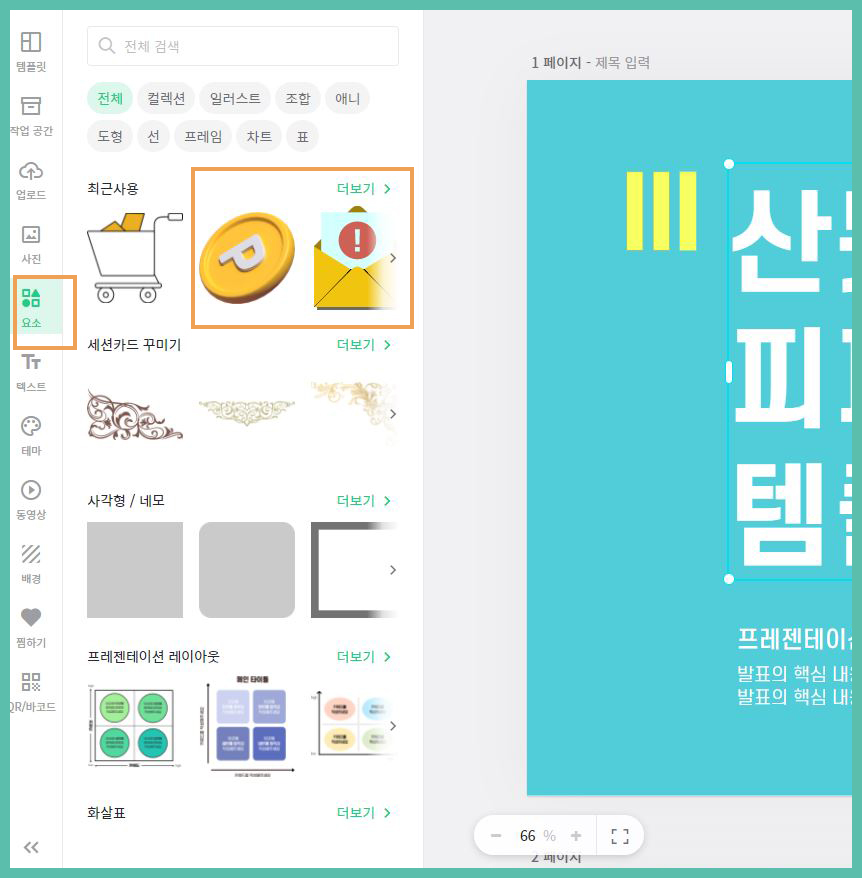
그리고 요소를 눌러주시면
아기자기한 이쁜 아이콘, 그리고 픽토그램
또는 일러스트화 된 이쁜 이미지들이
많이 있어요,
간단한 보고서를 만들정도엔
pro버전? 이런게 필요없이
무료버전만으로도 구현 가능했습니다.
ㅡㅡㅡ

글씨체도 왠만한건
거의다 사용 가능했습니다.
이정도면 진짜 포토샵이 필요가없네요...
ㅡㅡㅡ
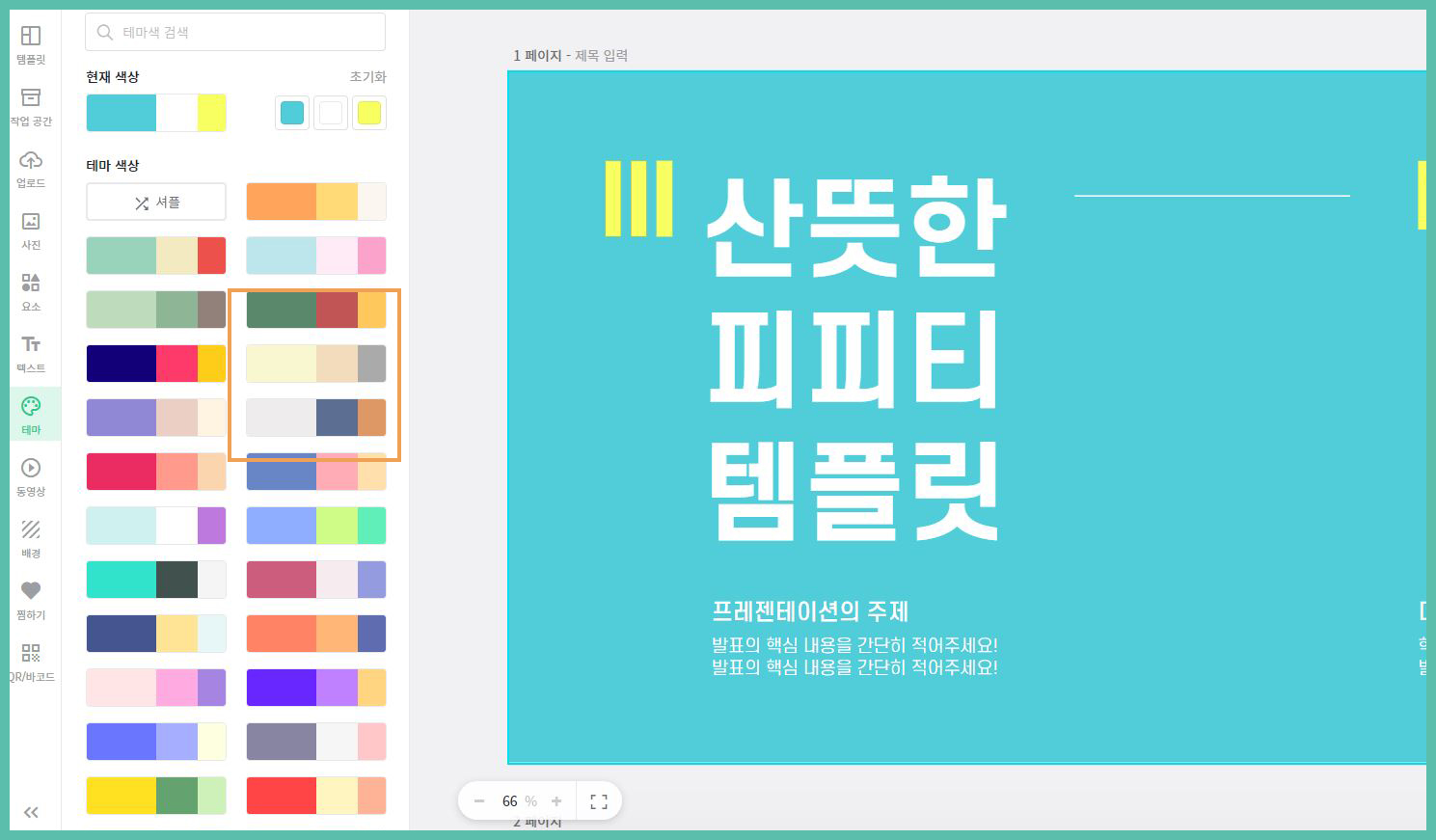

테마를 눌러주면
정말 좋은 기능이있습니다.
템플릿 전체의 컬러를 조정해주는데요,
디자인을 전문으로 하는사람이 아니면
괜히 색깔 건드렸다가 조잡해보이게 될 수도있고
더 망치게 되는 상황을 볼 수 있어요.
하지만 여기서는 가장 잘 어울리는 조합별로
자동으로 바꿔줍니다
보라색으로 한번 바꿔볼게요.
ㅡㅡㅡ



예뻐요 예뻐~
메인 한장만 바꿀수도 있고
모든 템플릿 전체다 바꿔줄 수 도있습니다.
그리고 위사진처럼 모든 요소, 모든글자나 도형들을
포토샵 처럼 이동도 가능하니
편하게 수정 하시면 될것 같습니다.
pc의 cpu가동율을 보았더니
실제로 포토샵을 키고 이미지작업
하는것보단 오히려 덜 소모 되었습니다.
웹상으로 가볍고 빠르게
업무효율을 한번 올려보자구요 !
ㅡㅡㅡ


아참 그리고 제일 처음에 사진 사이즈 조절 잊지마시구요,
곧 바로 인쇄해도 되지만 무료ppt템플릿 다운로드 받을땐
pdf 파일이나 ppt파일 png파일 선택하여
다운로드 받을 수 있습니다.
아직 10번 미만으로 사용해봤지만
정말 만족스럽게 사용하고 있습니다.
여러분들도 무료ppt 템플릿 다운로드 찾아해메지마시고
미리캔버스로 한방에 해결하세요 !
'꿀팁 > PC꿀팁' 카테고리의 다른 글
| 사진 모자이크 하는법 그림판으로 2초 쌉가능 (0) | 2021.06.25 |
|---|---|
| 마우스 우클릭 방지 해제, 프로그램없이 사진 다운 (0) | 2021.06.24 |
| 구글 애드센스 주소 확인 보류? PIN ? 지급받는법 알려드려요 (0) | 2021.06.03 |
| HTML 이미지링크 만들기 쉬운방법 , 오픈마켓 블로그 등등 (0) | 2021.05.16 |
| 상업용 포함 종합편 , 무료이미지 다운로드 사이트 (0) | 2021.05.13 |




댓글